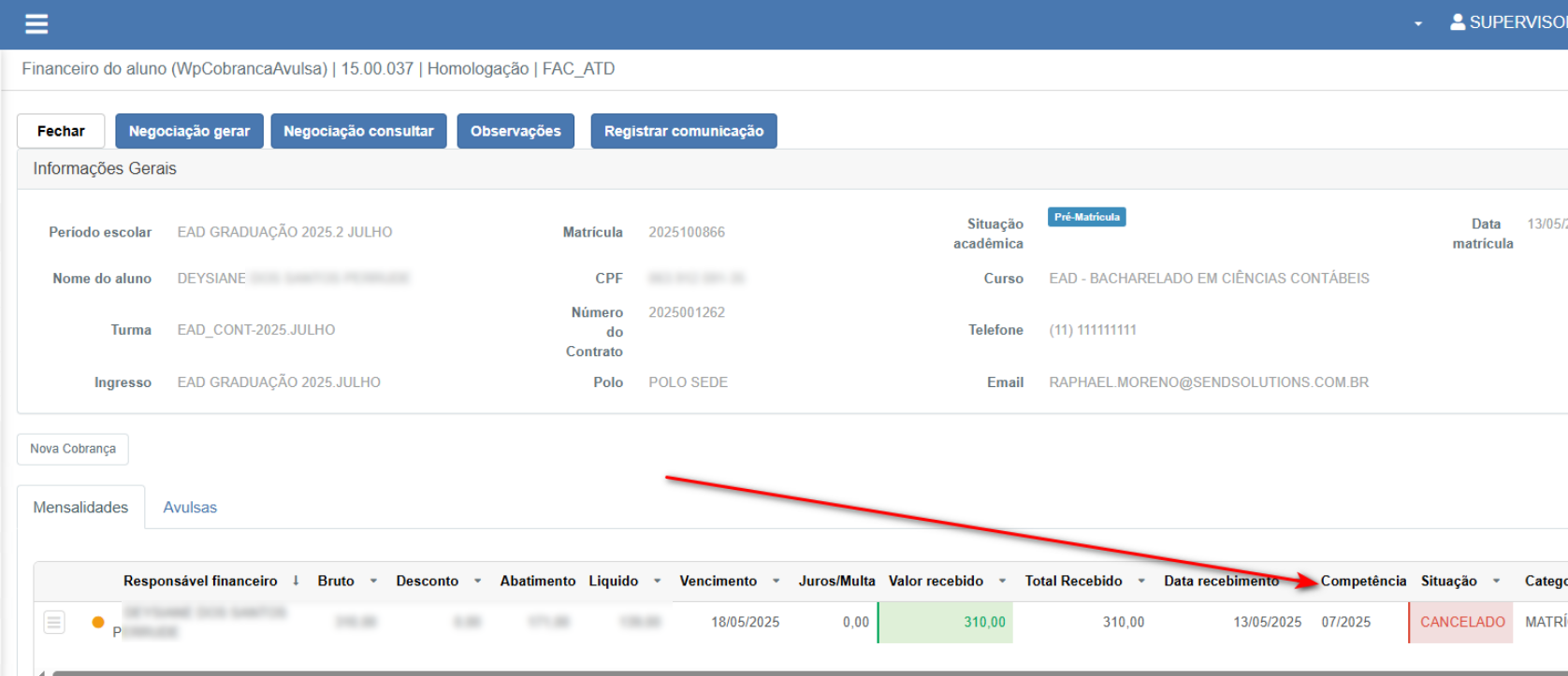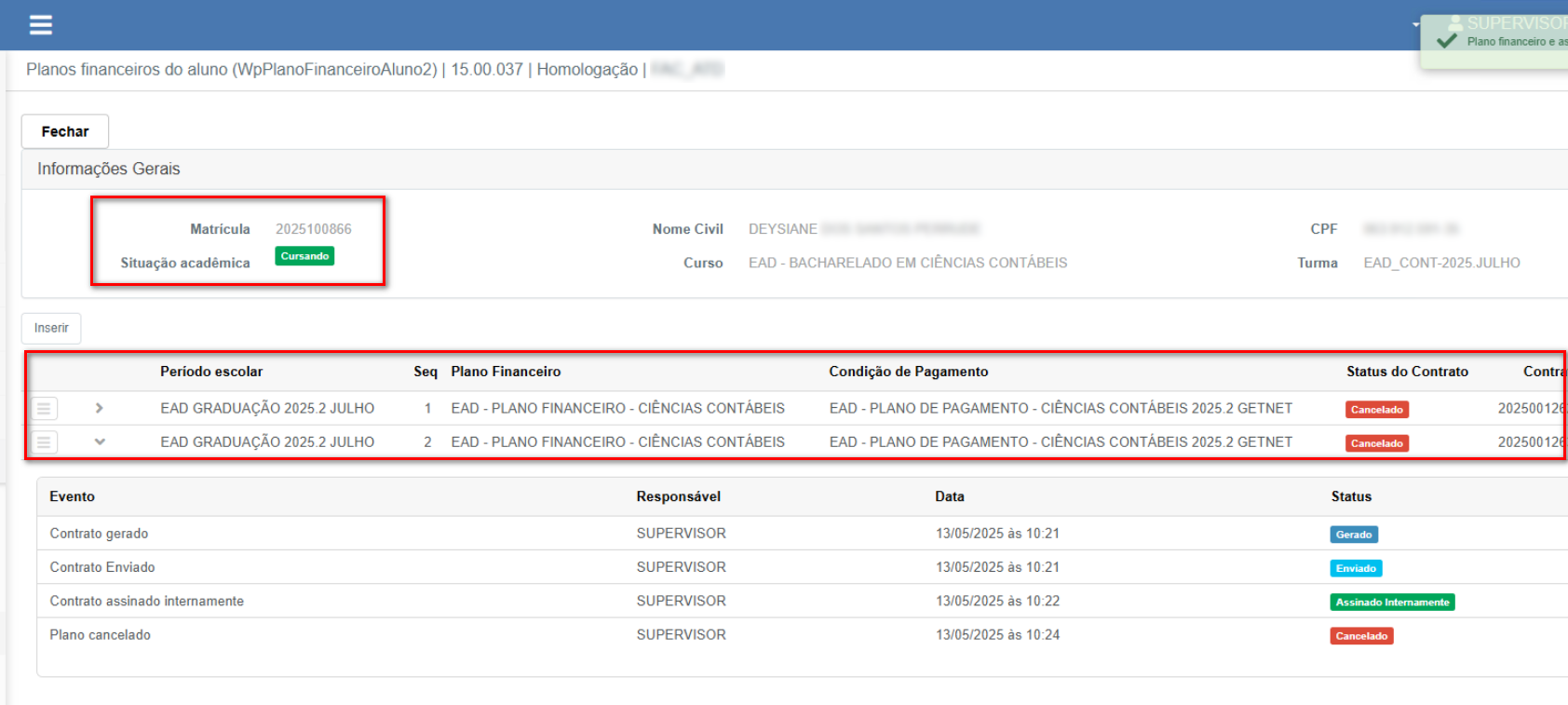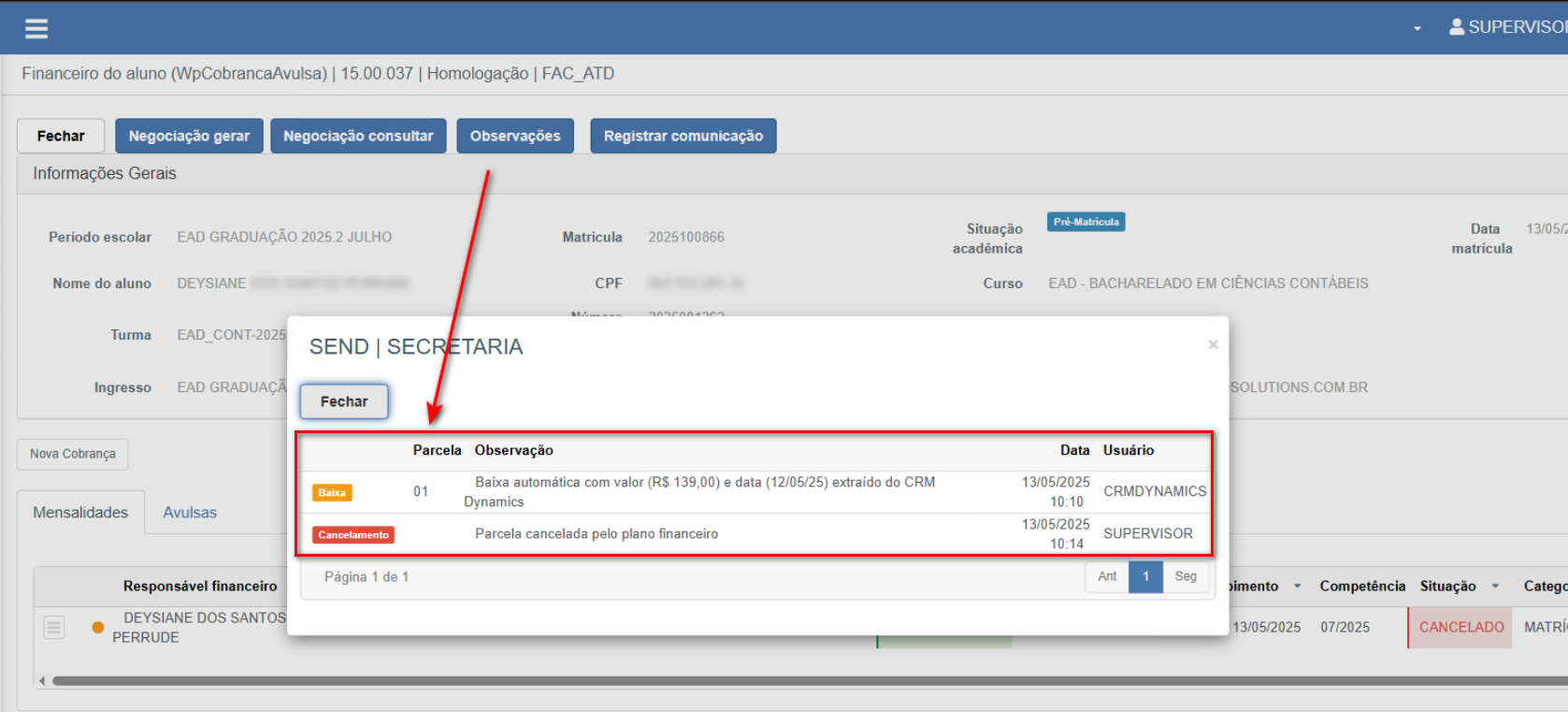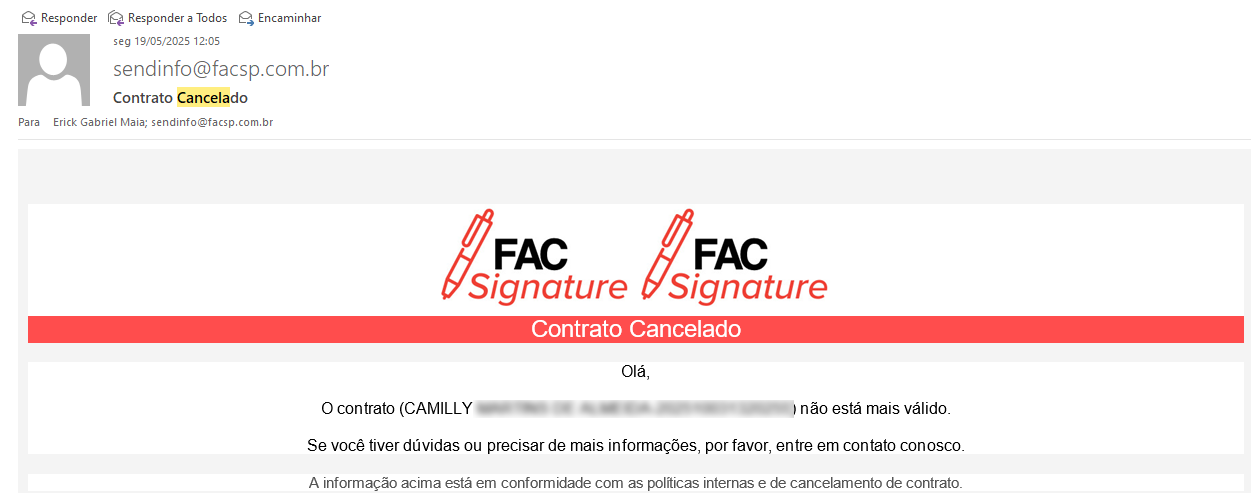Financeiro do aluno
Financeiro do Aluno – Operações Diárias
Nesta tela, o setor financeiro tem acesso às parcelas do aluno (mensalidades, matrícula, avulsas, etc.) e pode realizar diversas ações, como baixar, emitir ou cancelar parcelas.
Botões Superiores
- Fechar – Retorna à tela anterior.
- Negociação gerar – Inicia processo de criação de um acordo ou parcelamento.
- Negociação consultar – Permite visualizar ou editar negociações já realizadas.
- Convênio – Vincula ou retira o vínculo do aluno ao convênio (ex.: empresa parceira que concede desconto, órgão que subsidia os estudos etc.).
- Observações – Registra comentários ou informações adicionais sobre a situação financeira.
- Descontos avulsos – Gerencia descontos pontuais ou esporádicos, fora das condições padrão.
Informações Gerais
Nesta área, é possível consultar dados do período escolar, nome do aluno, matrícula, CPF, curso, situação acadêmica e telefone. Há também o número de contrato e data de matrícula.
- Inclusão das informações de Polo e E-mail do aluno na tela de Financeiro Aluno, a fim de facilitar o uso da tela que é a mais utilizada pela equipe.
- Disponibilização da funcionalidade "Registrar Comunicação" também dentro da tela de Financeiro Aluno, otimizando o fluxo de atendimento e registro de interações.
Mensalidades e Avulsas
Neste quadro, são listadas as parcelas referentes às mensalidades ou taxas avulsas. Cada linha exibe:
- Responsável financeiro – Quem paga a parcela (geralmente o próprio aluno) ou até mesmo o convênio.
- Bruto, Desconto, Abatimento, Líquido – Valores que compõem a parcela.
- Vencimento – Data limite para pagamento.
- Juros/Multa – Caso haja atraso.
- Valor recebido e Total recebido – Quanto já foi pago.
- Data recebimento – Quando o pagamento foi processado.
- Competência – Mês/ano de referência (ex.: 01/2025).
- Situação – PAGO, ISENTO, REGISTRADO, etc.
- Categoria – Ex.: MATRÍCULA, MENSALIDADE.
- Nosso número – Referência bancária do boleto.
Menu de Ações
Ao clicar no ícone de opções (menu lateral), são apresentadas diversas ações que podem ser aplicadas à parcela selecionada:
- Download do boleto – Emite o boleto padrão.
- Download do boleto GetNet – Emite o boleto via integração GetNet (disponível somente se a Condição de Pagamento estiver configurada para isso).
- Enviar boleto por e-mail – Encaminha o documento ao aluno/responsável.
- Alterar parcela – Ajusta informações de vencimento, valor etc.
- Baixar parcela – Realiza o registro de pagamento (baixa manual).
- Cancelar baixa da parcela – Anula a baixa se houver necessidade de reabertura.
Atenção: O Download do boleto GetNet só será exibido se a Condição de Pagamento estiver integrada e ativa para uso da GetNet. Caso contrário, apenas o boleto padrão estará disponível.
Com essas ferramentas, a equipe financeira gerencia facilmente as parcelas, desde a emissão e envio de boletos até a baixa de pagamentos. Qualquer inconsistência ou erro no processo pode ser rapidamente corrigido com as opções de alteração e cancelamento de baixa. O botão Convênio facilita a associação ou remoção de convênios (por exemplo, empresa parceira, órgão governamental) vinculados ao aluno.
🆕 Atualização do Sistema – Maio/2025
Foram implementadas melhorias importantes no processo de cancelamento do plano financeiro com o objetivo de otimizar o atendimento, corrigir valores e garantir rastreabilidade nas operações:
- Cancelamento da parcela de matrícula: Ao cancelar o plano financeiro, a parcela de matrícula é automaticamente cancelada.
- Permissão de cancelamento mesmo após o aluno estar cursando: Essa flexibilidade permite a correção de valores ou ajustes contratuais mesmo com a matrícula em andamento.
- Gravação de logs: Todas as ações realizadas no plano financeiro e nas parcelas são registradas para fins de auditoria e controle.
- Envio automático de e-mail: O sistema envia uma notificação automática informando sobre o cancelamento do contrato ao e-mail do aluno.
Veja o exemplo da tela atualizada: